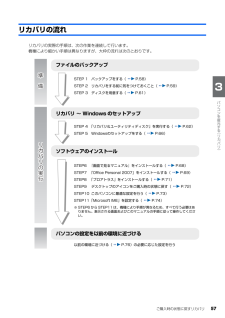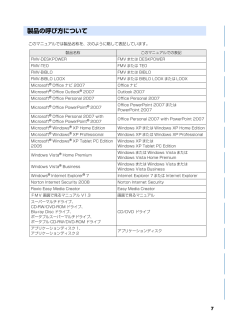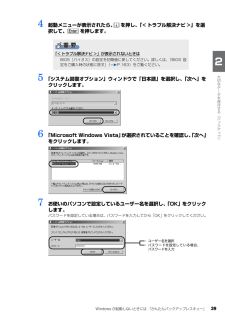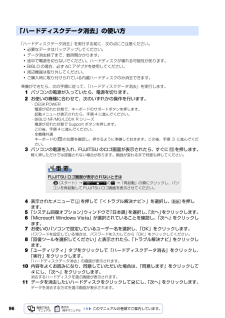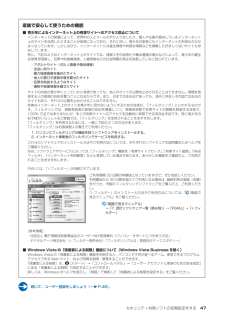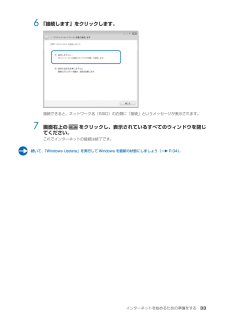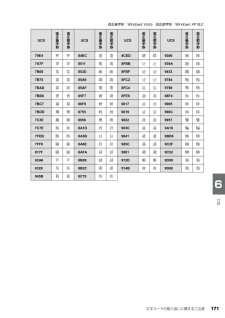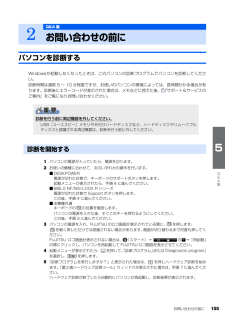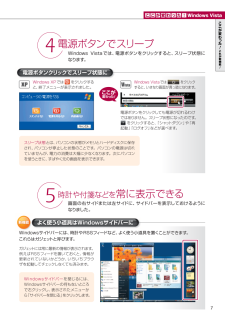Q&A
取扱説明書・マニュアル (文書検索対応分のみ)
"Windows 7"4 件の検索結果
"Windows 7"16 件の検索結果
全般
質問者が納得このマウス、ノートPCにつないだまま起動するキーボードエラーが起こると言う書き込み、他所でもありました。
このマウス、専用ドライバ等のインストール無しに、タッチセンサーによるズーム操作をサポートしている特殊な仕様の製品ですね。このズーム動作は本来キーボードのCTRL押下が必要な操作です。つまりキーボードのCTRL機能をこのマウスのタッチセンサが内蔵しているものと思われ、これが、一部のメーカー製PC BIOSのキーボードチェックの際に反応し、規定外の応答をするため、エラー表示されているのではないかと憶測しま...
4757日前view206
全般
質問者が納得しています.ノートパソコン FUJITSU 富士通 FMV-BIBLO NF NF40Y FMVNF40Y-対応メモリ増設と効果http://memory.edo119.net/ノートパソコン/ノートパソコン-fujitsu-富士通/fmv-biblo-nf-nf40y-fmvnf40y-対応メモリ増設と効果.html
5249日前view727
全般
質問者が納得何のドライバーが欲しいのか書かないで、「ダウンロード先を教えて」はないでしょう? ドライバーを必要とする機器のメーカーと型番を補足してください。
5181日前view100
ご購入時の状態に戻すリカバリ 57目的に合わせてお読みくださいリカバリの流れリカバリの実際の手順は、次の作業を連続して行います。 機種により細かい手順は異なりますが、大枠の流れは次のとおりです。ファイルのバックアップリカバリ ~ Windows のセットアップソフトウェアのインストールパソコンの設定を以前の環境に近づけるSTEP 1 バックアップをする( P.58)STEP 2 リカバリをする前に気をつけておくこと( P.59)STEP 3 ディスクを用意する( P.61)STEP 4 「リカバリ&ユーティリティディスク」を実行する( P.62)STEP 5 Windowsのセットアップをする( P.66)STEP6 『画面で見るマニュアル』をインストールする( P.68)STEP7 「Office Personal 2007」をインストールする( P.69)STEP8 「プロアトラス」をインストールする( P.71)STEP9 デスクトップのアイコンをご購入時の状態に戻す( P.72)STEP10 このパソコンに最適な設定を行う( P.73)STEP11「Microsoft IME」を設定する( P.74)...
7目的に合わせてお読みくださいこのマニュアルでは製品名称を、次のように略して表記しています。製品の呼び方について製品名称 このマニュアルでの表記FMV-DESKPOWER FMV または DESKPOWERFMV-TEO FMV または TEOFMV-BIBLO FMV または BIBLOFMV-BIBLO LOOX FMV または BIBLO LOOX または LOOXMicrosoft(R) Office ナビ 2007 Office ナビMicrosoft(R) Office Outlook(R) 2007 Outlook 2007Microsoft(R) Office Personal 2007 Office Personal 2007Microsoft(R) Office PowerPoint(R) 2007Office PowerPoint 2007 または PowerPoint 2007Microsoft(R) Office Personal 2007 with Microsoft(R) Office PowerPoint(R) 2007Office Personal 2007 with Pow...
Windows が起動しないときには 「かんたんバックアップレスキュー」 39目的に合わせてお読みください4 起動メニューが表示されたら、 を押し、「< トラブル解決ナビ >」を選択して、 を押します。5 「システム回復オプション」ウィンドウで「日本語」を選択し、「次へ」をクリックします。6 「Microsoft Windows Vista」 が選択されていることを確認し、「次へ」 をクリックします。7 お使いのパソコンで設定しているユーザー名を選択し、「OK」をクリックします。パスワードを設定している場合は、パスワードを入力してから「OK」をクリックしてください。「< トラブル解決ナビ >」が表示されないときはBIOS[バイオス]の設定を初期値に戻してください。詳しくは、 「BIOS 設定をご購入時の状態に戻す」( P.163)をご覧ください。・ユーザー名を選択・パスワードを設定している場合、パスワードを入力
96「ハードディスクデータ消去」を実行する前に、次の点にご注意ください。・必要なデータはバックアップしてください。・データ消去終了まで、数時間かかります。・途中で電源を切らないでください。ハードディスクが壊れる可能性があります。・BIBLO の場合、必ず AC アダプタを使用してください。・周辺機器は取り外してください。・ご購入時に取り付けられている内蔵ハードディスクのみ消去できます。準備ができたら、次の手順に従って、「ハードディスクデータ消去」を実行します。1 パソコンの電源が入っていたら、電源を切ります。2 お使いの機種に合わせて、次のいずれかの操作を行います。・DESKPOWER電源が切れた状態で、キーボードのサポートボタンを押します。 起動メニューが表示されたら、手順 4 に進んでください。・BIBLO NF/MG/LOOX R シリーズ電源が切れた状態で Support ボタンを押します。 この後、手順 4 に進んでください。・全機種共通キーボードの の位置を確認し、押せるように準備しておきます。この後、手順 3 に進んでください。3 パソコンの電源を入れ、FUJITSU のロゴ画面が表示されたら...
セキュリティ対策ソフトの初期設定をする 家族で安心して使うための機能■ 青少年によるインターネット上の有害サイトへのアクセス防止についてインターネットの発展によって、世界中の人とメールのやりとりをしたり、個人や企業が提供しているインターネット上のサイトを活用したりすることが容易になっており、それに伴い、青少年の教育にもインターネットの利用は欠かせなくなっています。しかしながら、インターネットには違法情報や有害な情報などを掲載した好ましくないサイトも存在しています。特に、下記のようなインターネット上のサイトでは、情報入手の容易化や機会遭遇の増大などによって、青少年の健全な発育を阻害し、犯罪や財産権侵害、人権侵害などの社会問題の発生を助長していると見られています。・アダルトサイト(ポルノ画像や風俗情報)・出会い系サイト・暴力残虐画像を集めたサイト・他人の悪口や誹謗中傷を載せたサイト・犯罪を助長するようなサイト・毒物や麻薬情報を載せたサイトサイトの内容が青少年にとっていかに有害であっても、他人のサイトの公開を止めさせることはできません。情報を発信する人の表現の自由を奪うことになるからです。また、日本では非合...
インターネットを始めるための準備をする 6 「接続します」をクリックします。接続できると、ネットワーク名(SSID)の右側に「接続」というメッセージが表示されます。7 画面右上の をクリックし、表示されているすべてのウィンドウを閉じてください。これでインターネットの接続は終了です。 続いて、「Windows Update」を実行して Windows を最新の状態にしましょう( P.34)。
文字コードの取り扱いに関するご注意 171目的に合わせてお読みください改正後字形:Windows Vista 改正前字形:Windows XP など UCS謦塡癆數痂謦塡縫數痂UCS謦塡癆數痂謦塡縫數痂UCS謦塡癆數痂謦塡縫數痂UCS謦塡癆數痂謦塡縫數痂79E4 84EC 8CED 9306 7A7F 8511 8FBB 939A 7B08㈥853D 8FBF 9453 7B75 85A9 8FC2 9784匊7BAD 85AF 8FC4 9798吧7BB8 85F7 8FE6 98F4挹7BC7 86F8 9017 9905掇7BDD 8755 9019 990C搉7C3Eⓟ8956 9022 9957梲7C7E 8A1D 903C 9A19漪7FEB 8A3B 9041虛9BD6緌7FF0 8A6E 905C 9C2F苆817F 8AFA 9061 9C52蔴82A6 8B0E 912D 9D09裊8328 8B2C 914B 9D60跬845B 8C79
お問い合わせの前に 155目的に合わせてお読みくださいパソコンを診断するWindowsが起動しなくなったときは、このパソコンの診断プログラムでパソコンを診断してください。診断時間は通常 5 ~ 10 分程度ですが、お使いのパソコンの環境によっては、長時間かかる場合があります。診断後にエラーコードが表示された場合は、メモなどに控えた後、 『サポート&サービスのご案内』をご覧になりお問い合わせください。1 パソコンの電源が入っていたら、電源を切ります。2 お使いの機種に合わせて、次のいずれかの操作を行います。■DESKPOWER電源が切れた状態で、キーボードのサポートボタンを押します。 起動メニューが表示されたら、手順 4 に進んでください。■BIBLO NF/MG/LOOX R シリーズ電源が切れた状態で Support ボタンを押します。 この後、手順 4 に進んでください。■全機種共通キーボードの の位置を確認します。 パソコンの電源を入れた後、すぐこのキーを押せるようにしてください。 この後、手順 3 に進んでください。3 パソコンの電源を入れ、FUJITSU のロゴ画面が表示されている間に、 を押し...
170Windows Vista と従来 OS との文字の互換性(200 7 年 11 月現在)Windows Vista は、日本工業規格「JIS [ジス]X 0213:2004」に対応しています。Windows XP 以前の OS は「JIS X 0213:2004」に対応していないため、 「JIS X 0213:2004」で新たに 追加された文字や字形変更された文字を使用して作った文書データは、従来 OS では、字形が異なったり崩れたりして表示される場合があります。また、従来 OS で作られた文書データに、 「JIS X 0213:2004」で字形変更された文字が含まれる場合は、異なった字形で表示されます。参考:JIS X 0213:2004 改正における字形変更の比較(一例)改正後字形:Windows Vista 改正前字形:Windows XP など UCS: Universal multiple-oc tet coded Character Set UCS謦塡癆數痂謦塡縫數痂UCS謦塡癆數痂謦塡縫數痂UCS謦塡癆數痂謦塡縫數痂UCS謦塡癆數痂謦塡縫數痂5026匂5C60榑6753闕...
7こが変わ た これが新機能 Windows Vistaこ っ わ 変 が こ た ! ! ! 4Windows Vistaでは、電源ボタンをクリックすると、 スリープ状態になります。 電源ボタンでスリープ 電源ボタンクリックでスリープ状態に 新機能 よく使う小道具はWindowsサイドバーに よく使う小道具はWindowsサイドバーに 5画面の右サイドまたは左サイドに、サイドバーを表示しておけるようになりました。 時計や付箋などを 常に表示できる Windowsサイドバーには、時計やRSSフィードなど、よく使う小道具を置くことができます。 これらはガジェットと呼びます。 電源ボタンをクリックしても電源が切れるわけではありません。スリープ状態になったのです。 をクリックすると、 「シャットダウン」や「再起動」「ログオフ」などが選べます。 ガジェットには常に最新の情報が表示されます。例えばRSSフィードを置いておくと、 情報が更新されていないかどうか、いちいちブラウザを起動してチェックしなくても済みます。 Windows Vistaでは をクリックすると、いきなり画面が真っ暗になります...
- 1
- 1
- 2